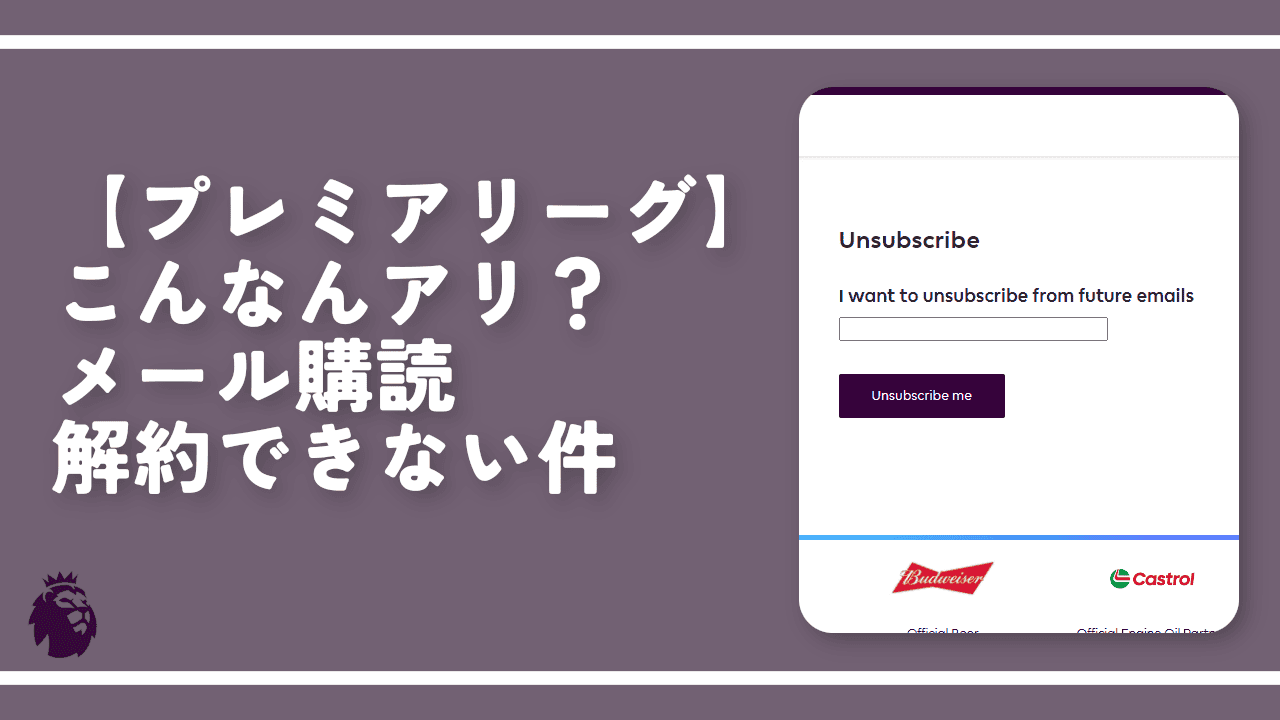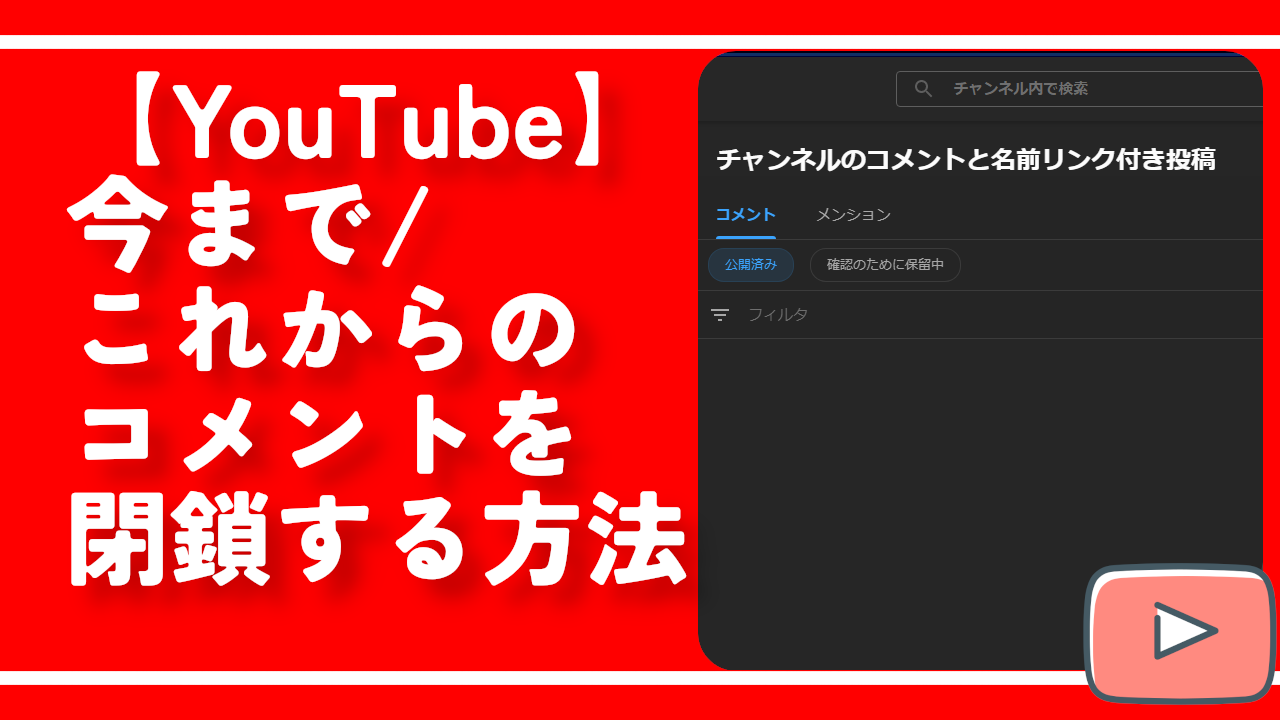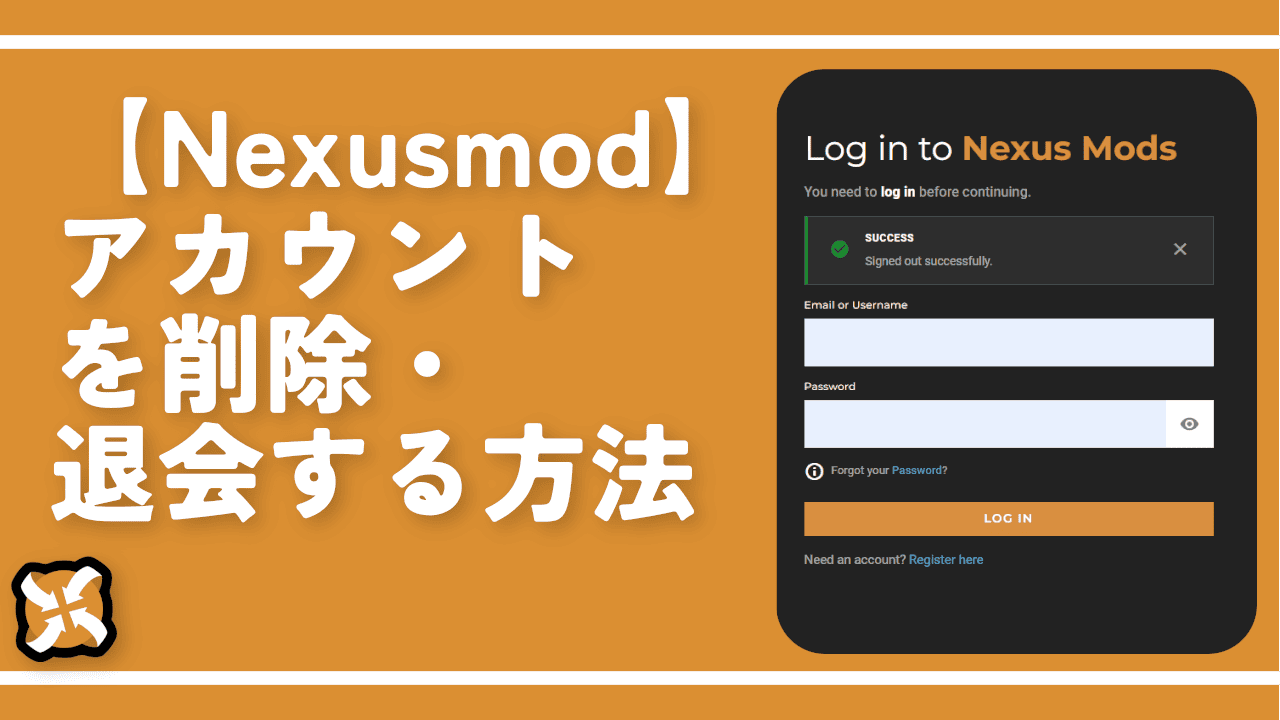【しまうまプリント】PCからアカウントを退会・削除する方法

この記事では、オンライン写真プリントサービス「しまうまプリント」のアカウントを、PCブラウザから退会する方法を書きます。
スマホのアプリ版ではなく、PCブラウザからの解説です。
「しまうまプリント」のサイトにアクセス→右上の「アカウント」からログインして、マイページ→会員情報の変更・退会→ページ下部にある「退会はこちら」から退会できます。
退会する際の注意点は、アカウントに保存されている作成した各種データが消える点です。データの例としては、マイページの編集中データ、配送先住所、年賀状用の住所録などです。「これらの情報が消えてももう大丈夫!」という方のみ削除(退会)しましょう。一度退会すると復元できません。
本記事は、PCブラウザからアクセスした場合です。アプリ版とかは知りません。
「しまうまプリント」は、自分が撮影した写真をオンラインで注文プリントすることで、自宅まで届けてくれるサービスです。一時期一眼レフカメラで撮影した写真を、実際の写真として手元に欲しいなぁと思い利用していました。ここ数年は利用していなかったのでアカウントを退会することにしました。
「しまうまプリント」をPCから退会する方法
PCブラウザから「しまうまプリント」にアクセスします。
右上の「アカウント」をクリックして「ログイン」をクリックします。
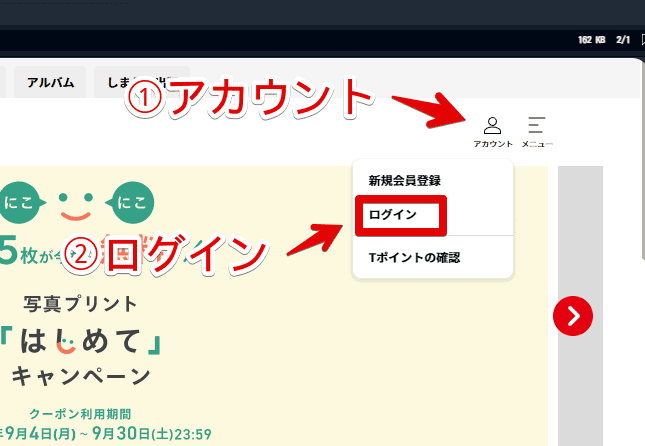
ログイン画面が表示されるので、メールアドレス・パスワードを入力してログインします。「パスワード忘れたよ!」とかは本記事では想定していません。各自解決しましょう。
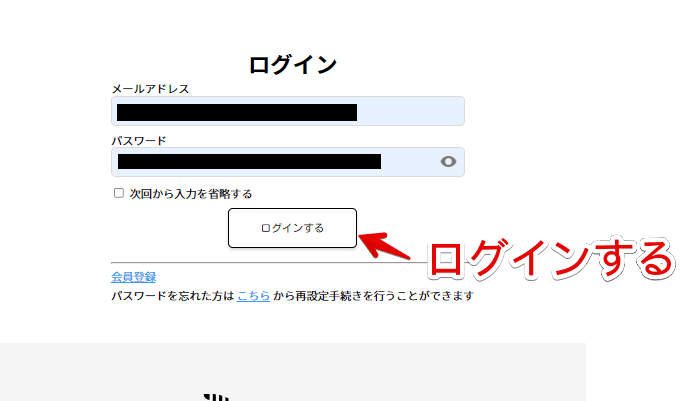
ログインできたら、再度右上の「アカウント」→「マイページ」をクリックします。
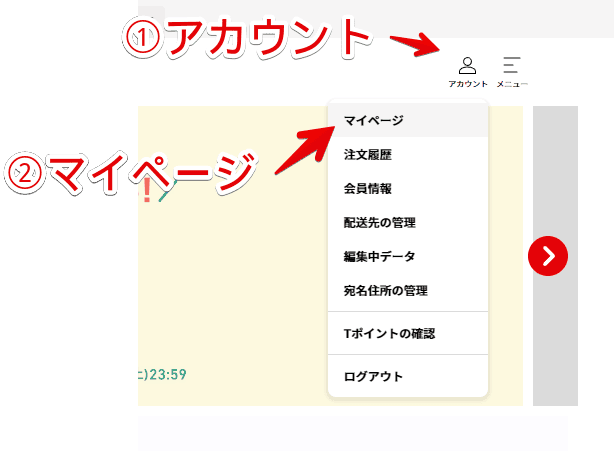
マイページが表示されたら、下部にある「会員情報の変更・退会」をクリックします。
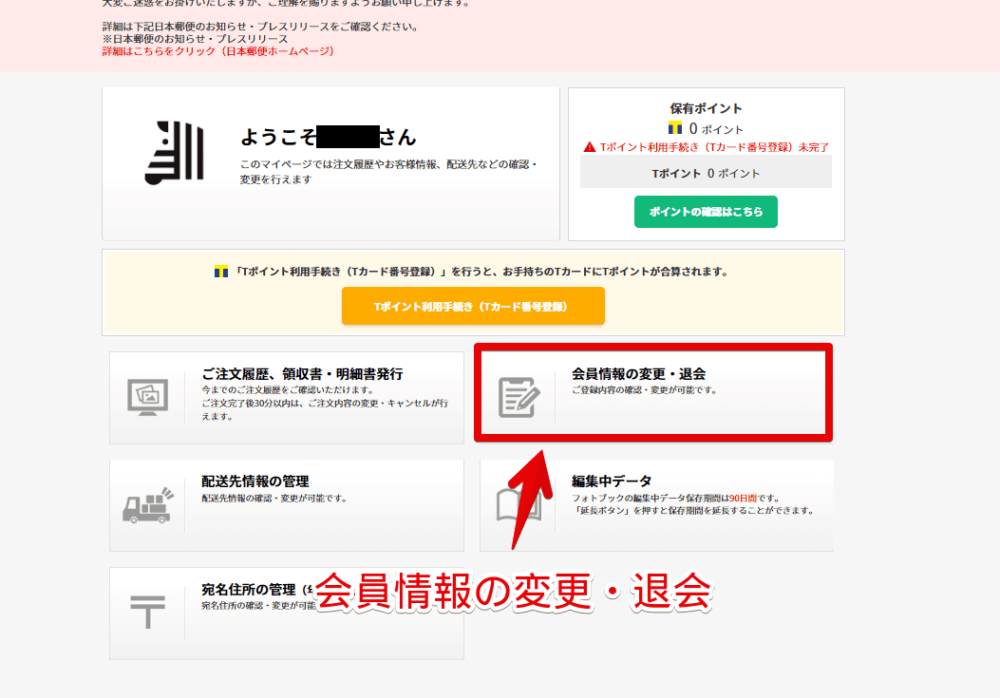
登録している会員情報が表示されます。ページをスクロールすると「退会について」という項目があり、「退会はこちら」のリンクがあるのでクリックします。
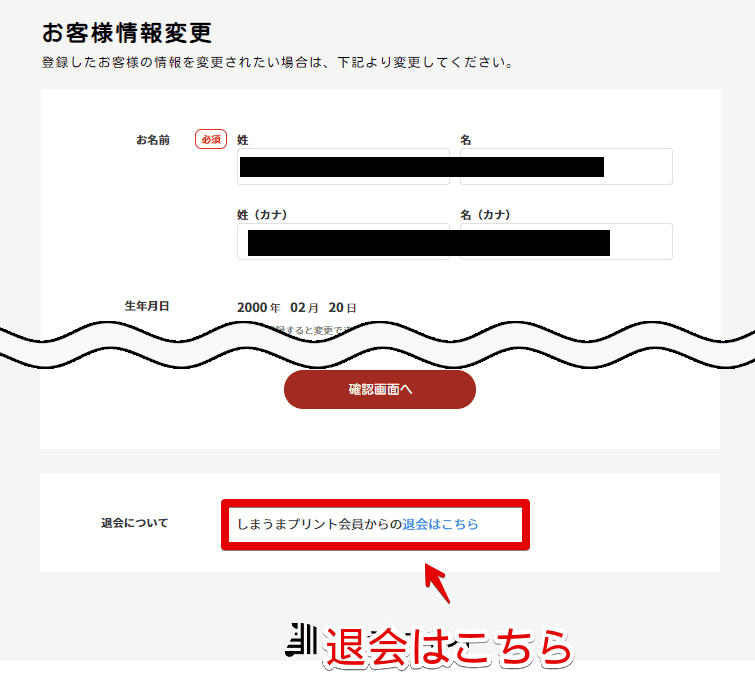
アカウントを退会することで、マイページの編集中データ、配送先住所、年賀状用の住所録など、アカウントに紐づいているデータが消えます。
住所などは、別に再度利用したい時に入力すればいいだけですが、編集中データ(下書き)は取り戻せないので注意です。注文途中のデータなどが完全にない本当に使っていないアカウントかどうか確認して退会しましょう。
一度退会したら、データの復元はできません。
参考:フォトブック(アプリ)退会したい場合はどうすればいいですか? – よくあるご質問 | 写真プリント・フォトブック・年賀状 ・アルバム【しまうまプリント】
確認画面が表示されるので、問題ない場合「退会する」をクリックします。
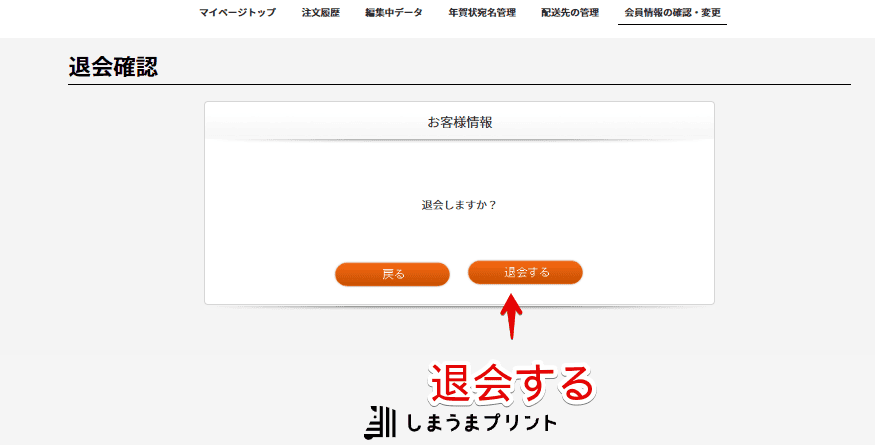
「退会が完了いたしました。」と表示されればOKです。
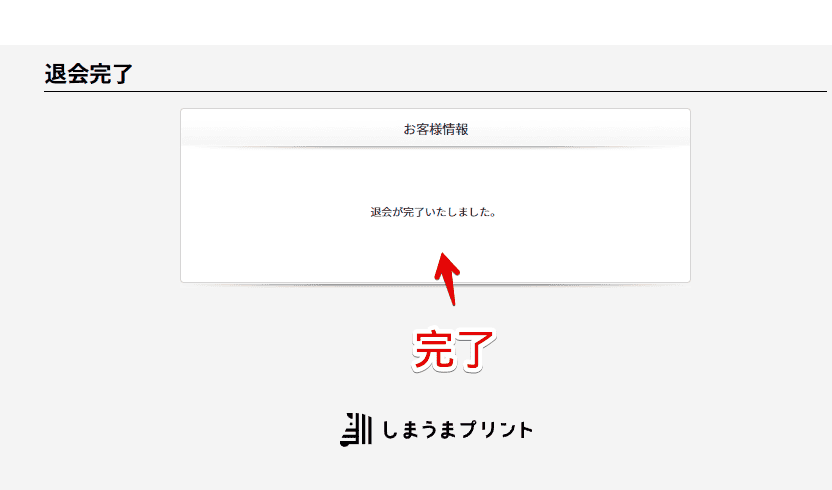
本当に退会されたか確認するため、左上のロゴを押してトップページに移動します。
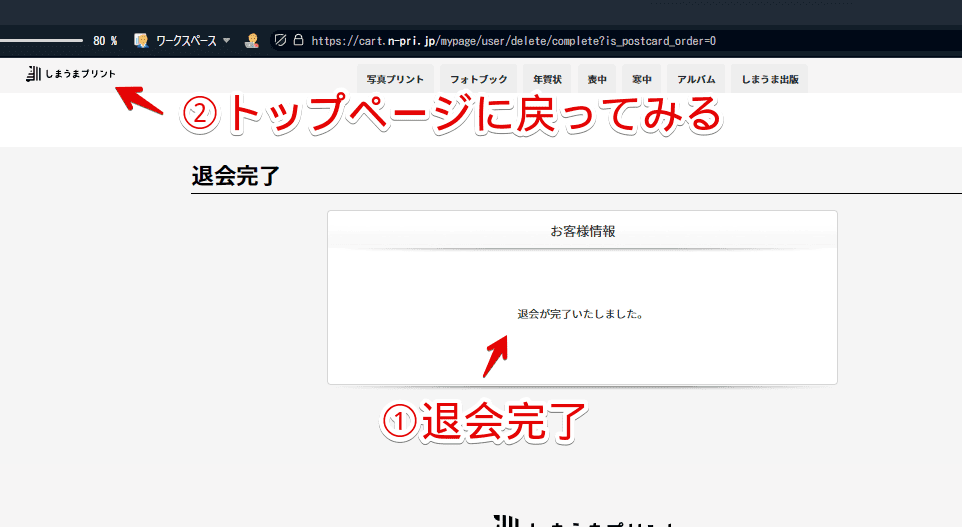
アカウントをクリックしても、退会したのでログインしていない状態です。
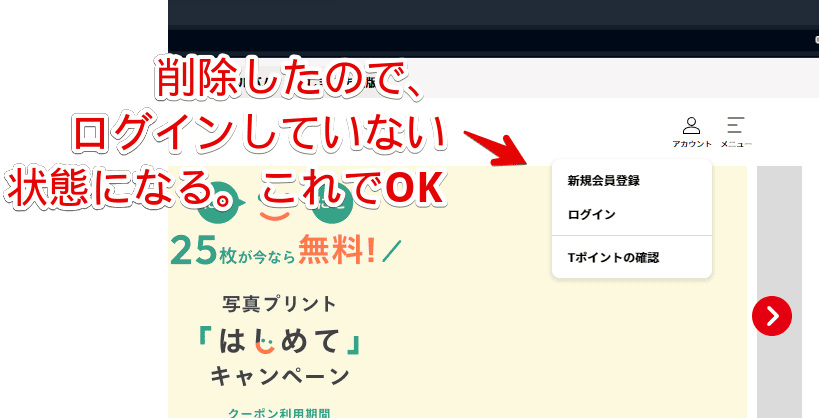
数分後、登録していたメールアドレス宛に「[しまうまプリント]登録情報削除のご案内」という件名でメールが届きました。無事削除されたようです。
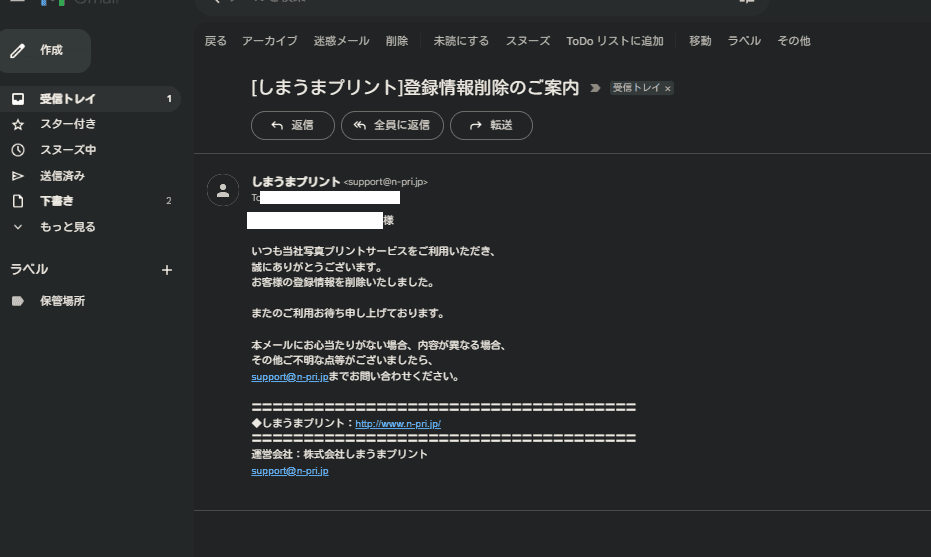
【余談】自動保存のパスワードも合わせて削除
僕の使っているブラウザには、パスワードの自動入力という機能があります。「Google Chrome」や「Firefox」など有名ブラウザはどこもあると思います。
本機能に「しまうまプリント」のログイン情報を保存していたので、退会に合わせて削除することにしました。こういった機能を利用している場合は、アカウント削除と合わせて作業すると、どんどん保存したパスワードが溜まっていくのを防げます。
僕が使っている「Vivaldi」ブラウザだと、設定→プライバシーとセキュリティ→「保存済みパスワードの表示」か、あるいは「chrome://settings/passwords」から編集できます。アドレスバーにURLを貼り付けて移動します。
パスワードマネージャー画面を開けたら、右上の検索ボックスに「n-pri」と入力します。しまうまプリントのURLは、「https://www.n-pri.jp/」です。「shimauma」などで検索してもヒットしないので注意です。
n-pri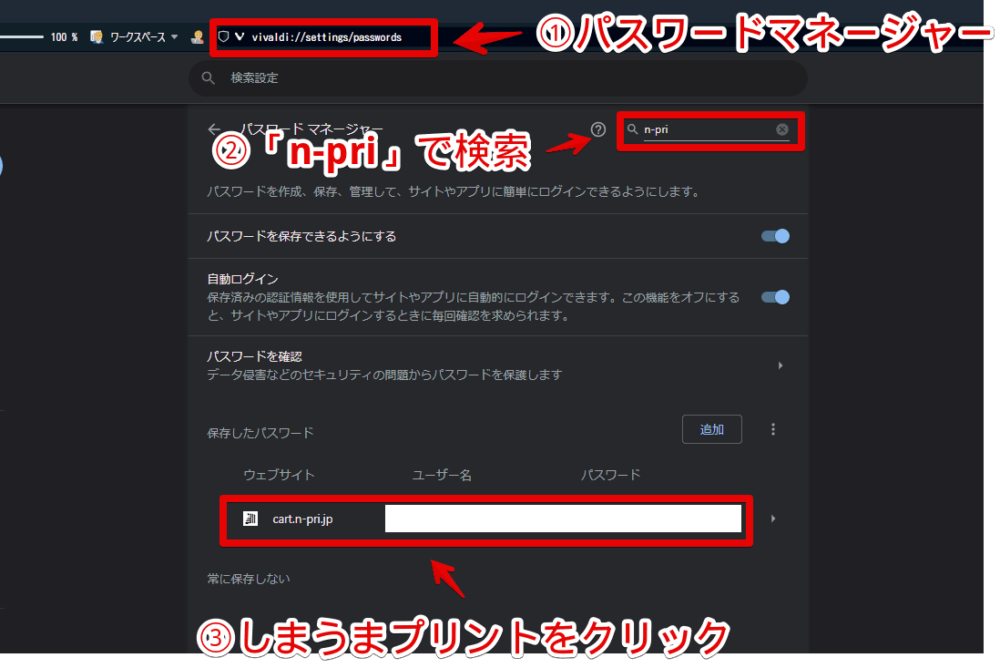
見つけたらクリックします。Windowsの場合、PINやパスワード入力画面が表示されるので入力します。
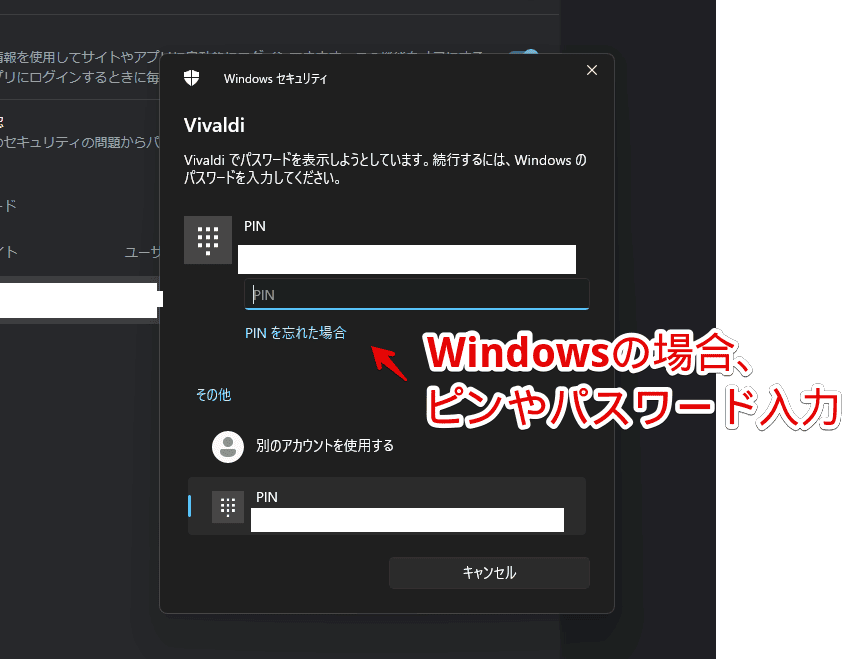
うまく成功したらパスワードを確認できます。下部にある「削除」ボタンをクリックします。これでパスワードマネージャーから「しまうまプリント」が削除されます。
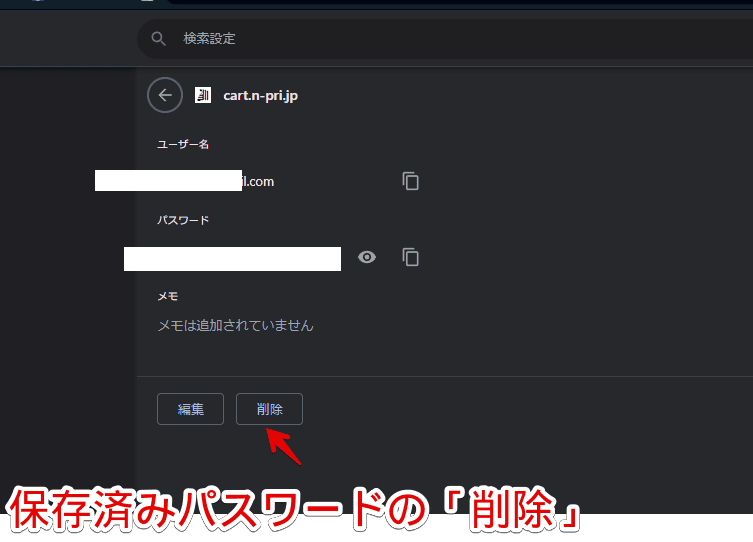
感想
以上、オンライン写真プリントサービス「しまうまプリント」のアカウントを、PCブラウザから退会して削除する方法でした。
特に食い止められるわけでもなく、ささっと退会できて良かったです。また機会があれば利用させていただこうと思います。